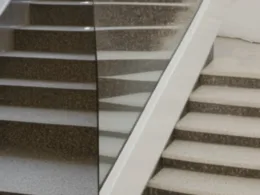W grach wideo, takich jak CS:GO, komunikacja z innymi graczami jest kluczowa dla osiągnięcia sukcesu. Mikrofon jest niezbędnym narzędziem, które pozwala na rozmowę z innymi graczami i koordynowanie działań. Niemniej jednak, problem z mikrofonem może spowodować niepotrzebne zamieszanie i frustrację. W tym artykule przedstawimy kilka sposobów na naprawienie mikrofonu w CS:GO.
Sprawdź ustawienia mikrofonu w systemie Windows
Pierwszym krokiem w naprawie mikrofonu w CS:GO jest upewnienie się, że ustawienia mikrofonu w systemie Windows są poprawne. Aby to zrobić, kliknij przycisk „Start” i wpisz „Panel sterowania”. Następnie wybierz „Dźwięk” i upewnij się, że mikrofon jest ustawiony jako domyślne urządzenie nagrywające.
Jeśli mikrofon jest ustawiony jako domyślne urządzenie nagrywające, ale wciąż nie działa w CS:GO, przejdź do ustawień mikrofonu w CS:GO.
Sprawdź ustawienia mikrofonu w CS:GO
Aby sprawdzić ustawienia mikrofonu w CS:GO, uruchom grę i przejdź do menu „Opcje”. Następnie wybierz „Dźwięk” i upewnij się, że mikrofon jest ustawiony jako „Urządzenie wejściowe”.
Jeśli mikrofon jest ustawiony jako „Urządzenie wejściowe”, ale wciąż nie działa w CS:GO, spróbuj zmienić ustawienia czułości mikrofonu.
Zmień ustawienia czułości mikrofonu
Czułość mikrofonu określa, jak głośny dźwięk musi być, aby został uznany za sygnał wejściowy przez mikrofon. Aby zmienić ustawienia czułości mikrofonu w CS:GO, przejdź do menu „Opcje”, wybierz „Dźwięk” i przesuń suwak czułości w górę lub w dół.
Jeśli mikrofon wciąż nie działa w CS:GO po zmianie ustawień czułości, spróbuj zmienić ustawienia mikrofonu w systemie Windows.
Zmień ustawienia jakości mikrofonu w systemie Windows
Aby zmienić ustawienia jakości mikrofonu w systemie Windows, kliknij przycisk „Start” i wpisz „Panel sterowania”. Następnie wybierz „Dźwięk”, a następnie „Nagrywanie”. Kliknij prawym przyciskiem myszy na swoim mikrofonie i wybierz „Właściwości”. W oknie „Właściwości mikrofonu” przejdź do zakładki „Jakość” i wybierz odpowiednią jakość dźwięku dla swojego mikrofonu.
Jeśli żaden z powyższych sposobów nie rozwiązał problemu z mikrofonem w CS:GO, może to oznaczać, że twój mikrofon jest uszkodzony lub zepsuty. W takim przypadku spróbuj podłączyć inny mikrofon lub skontaktuj się z producentem mikrofonu w celu uzyskania pomocy technicznej.
FAQs
Jak mogę sprawdzić, czy mój mikrofon działa poprawnie?
Aby sprawdzić, czy mikrofon działa poprawnie, możesz uruchomić test nagrywania dźwięku w systemie Windows. Kliknij prawym przyciskiem myszy na ikonie głośnika w trayu, a następnie wybierz „Nagrywanie dźwięku”. Następnie kliknij na mikrofonie i wybierz „Włącz”. Włącz test nagrywania i mów do mikrofonu. Jeśli dźwięk jest nagrywany, mikrofon działa poprawnie.
Czy każdy mikrofon jest kompatybilny z CS:GO?
Tak, każdy mikrofon powinien być kompatybilny z CS:GO, o ile jest poprawnie skonfigurowany w systemie Windows i w grze.
Czy zawsze muszę korzystać z mikrofonu, aby grać w CS:GO?
Nie, mikrofon nie jest wymagany do gry w CS:GO, ale jest bardzo przydatny do komunikacji z innymi graczami i koordynacji działań.
Podobne tematy